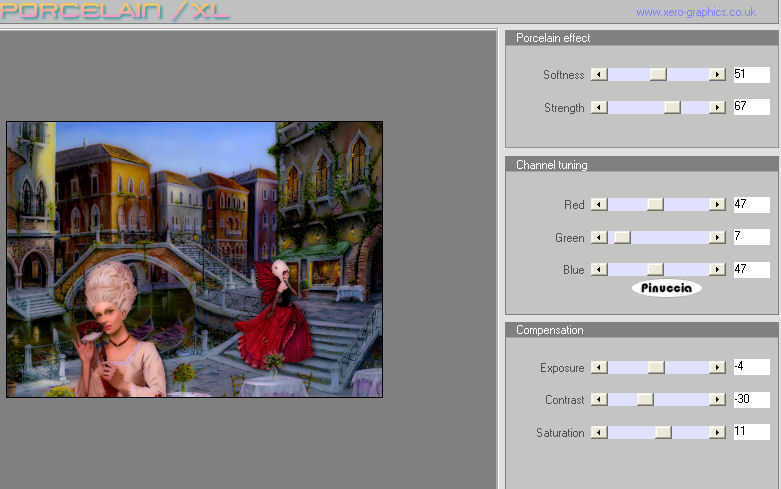|
CARNEVALE DI VENEZIA

Ringrazio
Rosamaria per avermi permesso di tradurre i
suoi tutorial

qui puoi trovare qualche risposta ai tuoi
dubbi.
Se l'argomento che ti interessa non Ŕ
presente, ti prego di segnalarmelo.
Per tradurre questo tutorial ho usato PSP
X.
Occorrente:
Materiale
qui
Filtri:
Stylize qui
Digital Film Tool 55mm qui
alternativa a questo filtro Xero - Porcelain xl qui

Apri una nuova immagine trasparente 750 x 550 pixels.
Selezione>Seleziona tutto.
Apri l'immagine VenicianSunrise (2).jpg e vai a Modifica>Copia.
Torna al tuo lavoro e vai a Modifica>Incolla nella selezione.
Selezione>Deseleziona.
Apri il tube Let them eat Cake_LR-07-23-09.pspimage e vai a Modifica>Copia.
Torna al tuo lavoro e vai a Modifica>Incolla come nuovo livello.
Immagine>Ridimensiona, al 40%, tutti i livelli non selezionato.
Apri il tube butterfly fairy red tubed by jud_.pspimage.
Seleziona le farfalle e premi sulla tastiera il tasto CANC.
se preferisci, puoi usare la gomma 
Modifica>Copia.
Torna al tuo lavoro e vai a Modifica>Incolla come nuovo livello.
Immagine>Ridimensiona, al 50%, tutti i livelli non selezionato.
Regola>Messa a fuoco>Metti a fuoco.
Chiudi momentamente questo livello per poter vedere meglio quello che farai adesso.
Attiva il livello dello sfondo.
Attiva lo strumento Selezione a mano libera  , da punto a punto, , da punto a punto,
e seleziona il vaso con i fiori.

Modifica>Copia.
Livelli>Nuovo livello raster.
Modifica>Incolla nella selezione.
Selezione>Deseleziona.
Riapri il livello del tube e spostalo sotto il livello del vaso di fiori.
Livelli>Unisci>Unisci visibile.
Effetti>Plugins>Digital Film Tools 55m Gel - GamColor CineFilters.
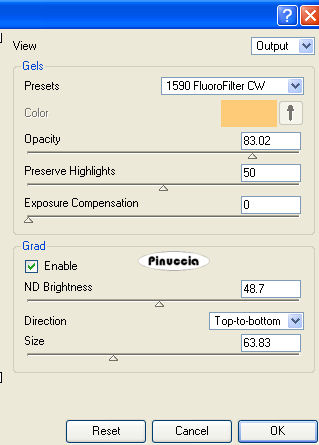
se non hai questo filtro, prova la mia variante utilizzando il filtro Xero - Porcelain XL (settaggio e risultato in fondo al tutorial).
Livelli>Duplica.
Effetti>Plugins>Stylize - Glowing Edges.
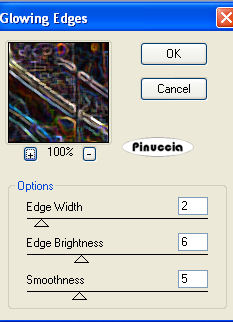
Cambia la modalitÓ di miscelatura di questo livello in Luce diffusa,
e abbassa l'opacitÓ al 40%.
Livelli>Unisci>Unisci visibile.
Livelli>Nuovo livello raster.
Riempi  con il colore bianco. con il colore bianco.
Selezione>seleziona tutto.
Selezione>Modifica>Contrai - 2 pixels.
Modifica>Taglia.
Selezione>Deseleziona.
Salva in formato jpg.
Variante con il filtro Porcelain.
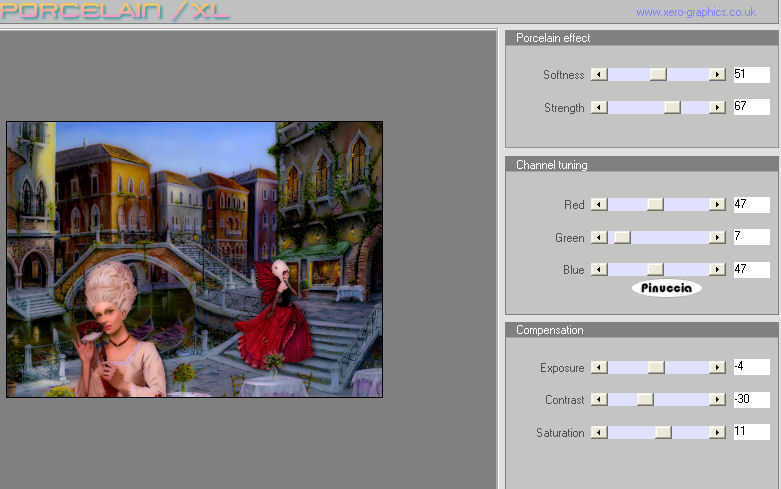


Se hai problemi o dubbi, o trovi un link non
funzionante,
o anche soltanto per un saluto, scrivimi.
31 Gennaio 2010
|





 , da punto a punto,
, da punto a punto,
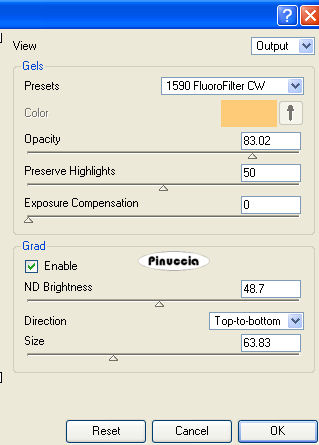
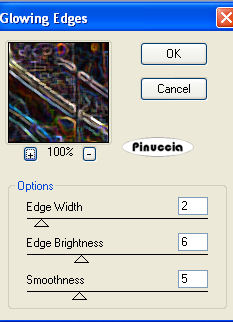
 con il colore bianco.
con il colore bianco.